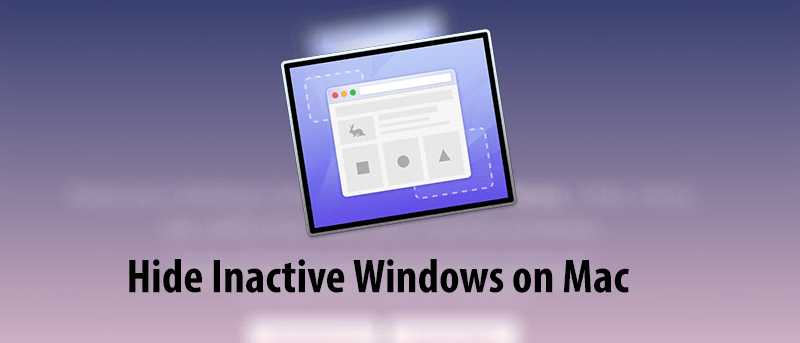Чаще всего вы открываете несколько окон на своем Mac, чтобы одновременно работать с несколькими приложениями. В этой идее нет ничего нового; вы просто хотите сделать много дел в кратчайшие сроки. Хотя это неплохая идея, иногда вы оставляете открытыми несколько окон в вашей системе, что отвлекает вас от работы с тем окном, с которым вы действительно хотите работать в данный конкретный момент времени.
В таких случаях вы можете либо закрыть другие приложения и снова открыть их, когда они вам понадобятся, либо просто свернуть их и развернуть, когда захотите. Это тоже задача сама по себе, поскольку вам нужно заново подумать, какие окна закрыть, а какие оставить открытыми.
Теперь у пользователей Mac появилась возможность автоматически скрывать неактивные окна на своих компьютерах. Он определяет, какие окна неактивны, и скрывает их, чтобы вы могли сосредоточиться на конкретном окне, с которым вы сейчас работаете.
Скрытие неактивной Windows на Mac
Для выполнения этой задачи вам понадобится приложение Hocus Focus.
1. Загрузите приложение Фокус Фокус (бесплатно) с официального сайта на свой Mac. Когда он загрузится, дважды щелкните его архив, и он распакуется. Затем дважды щелкните файл приложения, и вы увидите следующее приглашение, в котором вам нужно нажать «Открыть».
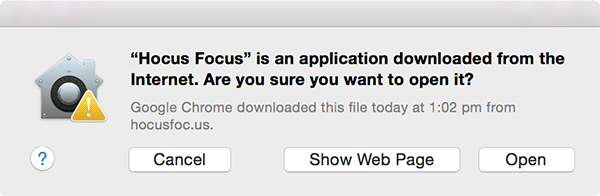
2. Для установки приложения не требуется мастера установки. Как только вы дважды щелкните файл приложения, он появится в строке меню вашего Mac, откуда вы сможете получить к нему доступ.
Нажмите значок приложения в строке меню, наведите указатель мыши на перечисленные там приложения, и вы сможете увидеть, когда они будут считаться неактивными окнами и будут скрыты.
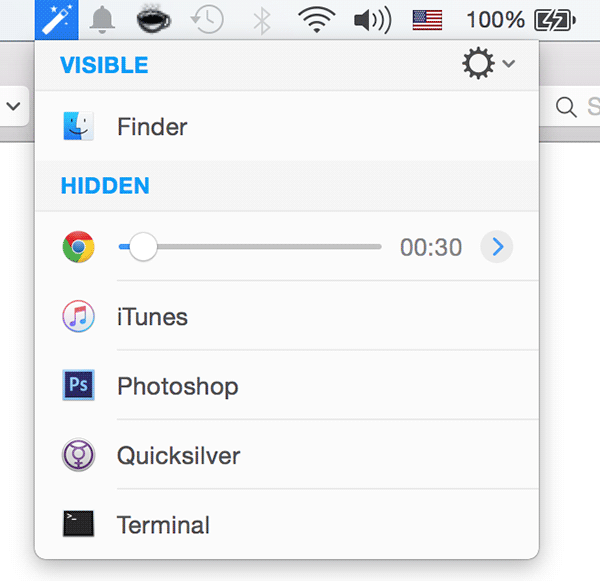
3. Вы также можете установить собственное время скрытия, когда окна будут считаться неактивными и будут скрыты. Вы можете сделать это, нажав на значок стрелки рядом с названием приложения. Вы должны увидеть два поля для заполнения информации о времени. Когда вы закончите настройку времени, просто нажмите «Сохранить».
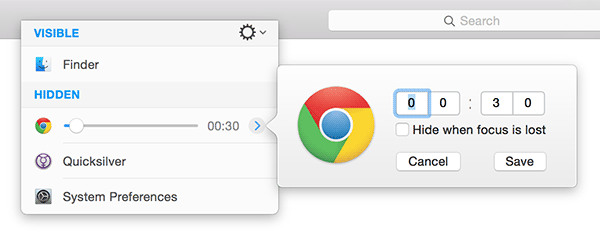
4. Если вы хотите на некоторое время отключить скрытие на своем компьютере, вы можете щелкнуть значок приложения, а затем значок настроек, затем «Отключить скрытие», и это отключит функциональность приложения. Он останется отключенным, пока вы не вернетесь в приложение и не снимите флажок.
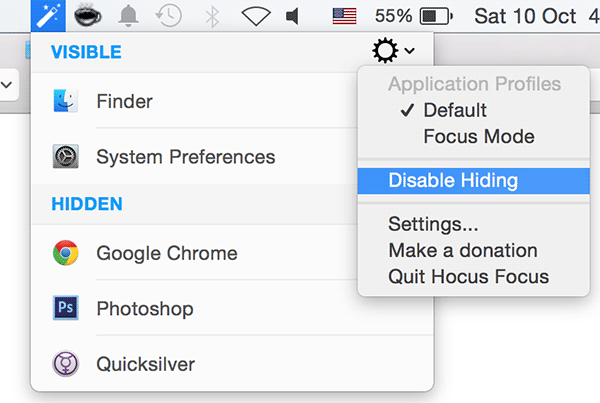
Заключение
Отвлекающими факторами могут быть что угодно: от простого приложения до нескольких окон. Приведенное выше руководство поможет вам скрыть последнее отвлечение и сосредоточиться на самом важном.